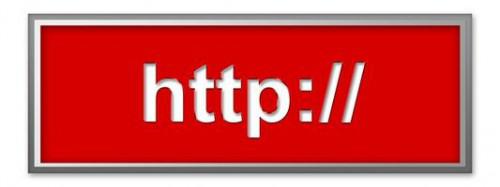
Il compito di costruire un sito Web per uso personale o professionale può essere scoraggiante per chiunque non ha mai tentato di farlo. Tuttavia, gli host del sito Web come Wordpress e Blogger consentono di creare un sito web gratuito o un blog con una quantità limitata di spazio in cui è possibile aggiungere articoli, immagini, musica e video da condividere online. Entrambi gli host offrono tutorial e informazioni per studiare prima di scegliere quale è più ideale.
Istruzioni
Wordpress
1
Vai alla Homepage di Wordpress (Vedi link nella sezione Reference) e fare clic su "Sign Up Now" sul lato destro dello schermo. Inserisci il tuo username, password ed e-mail indirizzo, selezionare "Gimme un blog!" e cliccare "Avanti". Vai al tuo account di posta elettronica e aprire l'e-mail da Wordpress per confermare la registrazione e seguire il link fornito.
2
Immettere l'URL e il nome del tuo nuovo sito Web. L'URL è il collegamento persone seguiranno per trovare il tuo sito Web e leggerà: "http://yourname.wordpress.com." Nome del tuo sito Web può essere lo stesso o diverso dall'URL e verrà visualizzato sulla pagina principale. Fare clic su "Crea Blog".
3
Immettere le informazioni richieste nel tuo profilo. Si può rimanere anonimo o appaiono sotto uno pseudonimo, se lo si desidera. Per un sito web professionale, aggiungere una breve biografia di dettagliare la vostra esperienza e formazione.
4
Fare clic su "Modelli" sul lato sinistro dello schermo e navigare attraverso i diversi layout. Fare clic su "Anteprima" per vedere l'effetto completo. Quando si trova quello che si desidera utilizzare per il tuo sito Web, fare clic su "Applica".
5
Fare clic su "Cruscotto" per tornare alla tua dashboard e fare clic su "Aggiungi nuovo" sotto "Messaggi". Aggiungere testo, immagini o video in ogni post; più ne hai, più interessante sarà il tuo sito Web. Utilizzare la sezione "Categorie" sulla destra per organizzare i tuoi post. Fare clic su "Pagine" a sinistra per creare pagine separate.
Blogger
6
Vai alla home page di Blogger (Vedi il link nella sezione Reference) e fare clic su "Crea un Blog". Inserisci il tuo indirizzo email e la password, quindi fare clic su "Continua". Vai al tuo account di posta elettronica, aprire l'email da Blogger, quindi seguire il link per attivare il tuo nuovo sito Web.
7
Aggiungere un titolo e un URL per il tuo blog in forma. Il titolo e l'URL può o non può essere lo stesso, a seconda delle preferenze. Se richiesto, digitare il codice di verifica e fare clic su "Continua".
8
Scorrere attraverso le opzioni del modello fornito, cliccando su "Anteprima" sotto qualsiasi modello per la visualizzazione schermo intero. Seleziona la casella sotto il modello desiderato e fare clic su "Continua".
9
Fare clic su "Avvia registrazione". Accederai alla dashboard del tuo blog. Aggiungere testo nella finestra. Caricare immagini dal tuo computer facendo clic sull'icona di immagini sulla destra della schermata di modifica, navigazione, quindi selezionando un'immagine. Cambiare il font e la dimensione del testo nella barra degli strumenti. Fare clic su "Anteprima" per visualizzare ciò che il tuo post sarà simile ai lettori, quindi quando si è pronti, fare clic su "Pubblica".
Tumblr
10
Vai alla home page di Tumblr (Vedi il link nella sezione Reference), Inserisci il tuo indirizzo e-mail, password desiderata e l'URL che si desidera, poi fare clic su "Sign Up".
11
Da un titolo al tuo sito Web e, se desiderato, caricare una foto nel prompt finestra, quindi fare clic su "Dashboard".
12
Fare clic su "Temi" nella parte inferiore dello schermo per sfogliare i vari modelli. Fare clic su "Anteprima" per poterli visualizzare, quindi fare clic su "Installa" quando si trova quello che si desidera utilizzare.
13
Utilizzare la barra degli strumenti nella parte superiore per personalizzare il colore e l'aspetto del tuo modello, se lo si desidera. Fare clic su "Pagine" per aggiungere una nuova pagina. Fare clic su "Dashboard", quindi fare clic su "Testo" per aggiungere contenuto. Immettere testo nelle finestre della casella titolo e testo, quindi fare clic sull'icona immagini per aggiungere un'immagine.